文章詳情頁
Win10如何開啟“隱藏用戶安裝”功能?
瀏覽:6日期:2022-10-21 18:29:39
我們在使用Win10系統的過程中,總需要安裝一些軟件,有時候我們并不希望這些軟件給他人使用,這時我們就可以啟用“隱藏用戶安裝”功能,這樣別的用戶就不能使用我們安裝的軟件了。具體的操作方法請看下文。
步驟如下:
1、右鍵開始“運行”;
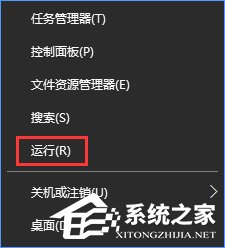
2、輸入組策略命令gpedit.msc確定,進入Win10組策略;
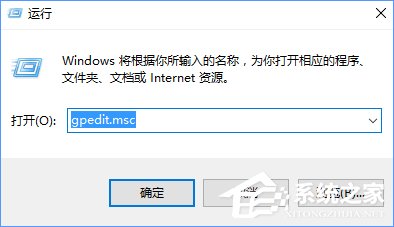
3、然后點擊計算機配置下面的管理模塊,繼續展開Windows組件下面Windows Installer,點擊選中后,在右側窗口,找到“禁止用戶安裝”;

6、雙擊“禁止用戶安裝”進入設置界面,將“禁止用戶安裝”啟用,然后設置成“隱藏用戶安裝”。
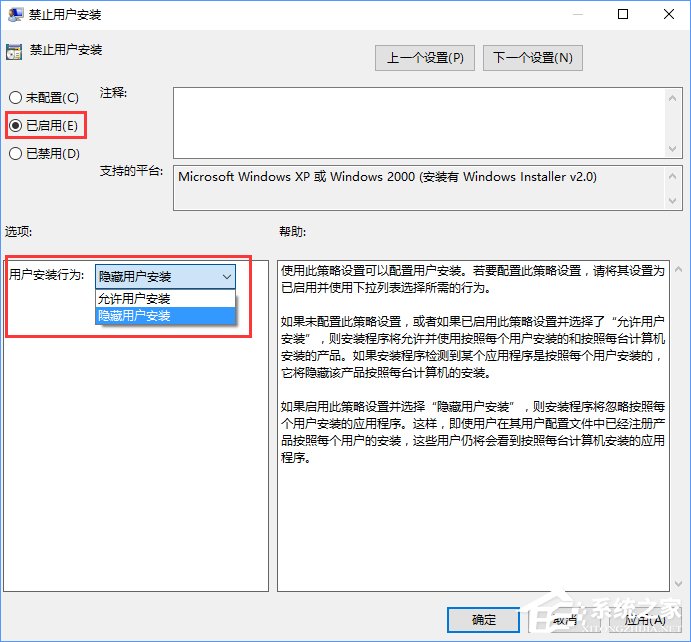
以上就是Win10開啟“隱藏用戶安裝”功能的操作方法,不喜歡他人使用自己軟件的Win10朋友,可以按照以上步驟設置一下。
相關文章:
1. Windows11打開設備同步備份功能技巧分享2. Win7系統下Win10安裝程序無法正常啟動怎么辦?3. 如何安裝win10和win11雙系統?win10和win11雙系統安裝詳細教程4. 怎么在Windows10中為應用程序設置CPU進程優先級Windows?5. UOS文檔查看器怎么添加書簽? UOS添加書簽的三種方法6. Windows10電腦虛擬鍵盤太大怎么辦?7. Win7重裝系統忘記密碼解鎖Bitlocker加密怎么辦?8. 微軟將在CES展示Windows 8第二里程碑版9. 統信uos怎么顯示隱藏文件? uos文件管理器隱藏文件的顯示方法10. 更新FreeBSD Port Tree的幾種方法小結
排行榜

 網公網安備
網公網安備